Ethernet không kết nối được: Nguyên nhân và cách khắc phục
Khi cáp Ethernet không kết nối được trên tivi, quá trình truy cập internet trên máy tính có dây bị gián đoạn, ảnh hưởng đến công việc. Lỗi này thường xuất phát từ phần cứng gặp trục trặc, thiết lập sai hoặc sự cố trong hệ thống mạng. Việc nắm rõ nguyên nhân giúp người dùng khôi phục kết nối Ethernet không hoạt động nhanh chóng, ổn định và hiệu quả hơn.
Dấu hiệu nhận biết lỗi Ethernet không kết nối được
Khi Ethernet không kết nối được, người dùng có thể nhận biết qua nhiều dấu hiệu rõ ràng cả phần mềm lẫn phần cứng. Trên máy tính, biểu tượng mạng thường hiển thị dấu X đỏ hoặc chấm than vàng, kèm thông báo như “Network cable unplugged” hoặc “No internet access”.

Ở cổng Ethernet, đèn tín hiệu không sáng hoặc tắt hoàn toàn cho thấy kết nối vật lý gặp sự cố. Ngoài ra, địa chỉ IP hiển thị dạng 169.254.x.x hoặc card mạng báo lỗi trong Device Manager cũng là dấu hiệu mất kết nối nghiêm trọng.
Nguyên nhân khiến Ethernet không kết nối được
Nguyên nhân khiến Ethernet không kết nối được thường xuất phát từ lỗi phần cứng, phần mềm hoặc cấu hình mạng. Cáp mạng bị đứt, đầu RJ45 lỏng hoặc cổng LAN hỏng là các sự cố phổ biến nhất.

Ngoài ra, driver card mạng lỗi thời, bị vô hiệu hóa hoặc xung đột với tường lửa cũng khiến Ethernet không kết nối được ổn định. Bên cạnh đó, việc cấu hình IP sai, DNS lỗi hoặc sự cố từ nhà cung cấp Internet cũng có thể khiến đường truyền mạng bị gián đoạn hoàn toàn.
Việc cập nhật driver Ethernet giúp cải thiện độ ổn định mạng có dây trên mọi dòng máy tính. Nếu bạn đang tìm laptop hiệu năng cao để thao tác nhanh và mượt hơn, tham khảo các mẫu Dell đang được ưa chuộng tại CellphoneS.
[Product_Listing categoryid="154" propertyid="" customlink="https://cellphones.com.vn/laptop/dell.html" title="Danh sách Laptop Dell đang được quan tâm nhiều tại CellphoneS"]
Cách khắc phục lỗi Ethernet không kết nối được
Khi cáp Ethernet không nhận tín hiệu, bạn có thể tự kiểm tra và xử lý ngay tại nhà bằng các cách đơn giản. Các bước dưới đây giúp xác định nguyên nhân chính xác và khôi phục kết nối mạng ổn định chỉ trong vài phút.
Kiểm tra lại kết nối Ethernet
Kiểm tra vật lý là bước khắc phục cơ bản nhất, giúp loại trừ nhanh nguyên nhân lỗi từ cáp hoặc cổng. Bạn hãy chắc chắn rằng cáp Ethernet đã được cắm chặt vào cả máy tính và thiết bị mạng.

Quan sát đèn báo trạng thái (LED) trên cổng; nếu đèn tắt, kết nối vật lý đã bị ngắt. Thử thay một cáp mới hoặc cắm vào cổng LAN khác trên router để cô lập lỗi phần cứng. Nếu hệ thống báo "Network cable unplugged", lỗi nằm chắc chắn ở cáp hoặc cổng.
Khởi động lại bộ định tuyến/modem
Nhiều trường hợp Ethernet không kết nối được wifi chỉ là lỗi cấu hình tạm thời của thiết bị mạng. Bạn cần rút dây nguồn của modem và router. Sau đó, đợi khoảng 30 giây để xóa bộ nhớ cache và xả hết điện. Cuối cùng, hãy cắm lại modem trước, sau đó là router. Thao tác này sẽ buộc thiết bị cấp lại địa chỉ IP mới, giải quyết xung đột.
Khởi động lại máy tính
Việc khởi động lại là biện pháp đầu tiên và đơn giản nhất để khắc phục lỗi Ethernet. Thao tác này giúp làm mới toàn bộ hệ thống đang hoạt động. Quá trình khởi động lại hiệu quả trong việc xóa bộ nhớ đệm (cache).
Giúp giải quyết hiệu quả mọi xung đột phần mềm hoặc lỗi hệ thống tạm thời. Sau khi máy tính hoàn tất khởi động lại, bạn hãy kiểm tra xem kết nối mạng có dây đã được khôi phục ổn định hay chưa.
Kiểm tra Ethernet đã được bật chưa
Card mạng bị vô hiệu hóa có thể ngăn hoàn toàn kết nối Ethernet. Do đó, bạn nên nhanh chóng kiểm tra trạng thái kích hoạt của adapter. Việc này rất quan trọng, đảm bảo hệ thống luôn sẵn sàng nhận diện mạng có dây.
1. Mở cửa sổ Network Connections:
- Nhấn tổ hợp phím Windows + R để mở hộp thoại Chạy (Run).

2. Truy cập Cài đặt Adapter:
- Nhập lệnh ncpa.cpl vào hộp thoại Run, và nhấn OK. (Thao tác này sẽ mở cửa sổ Network Connections).
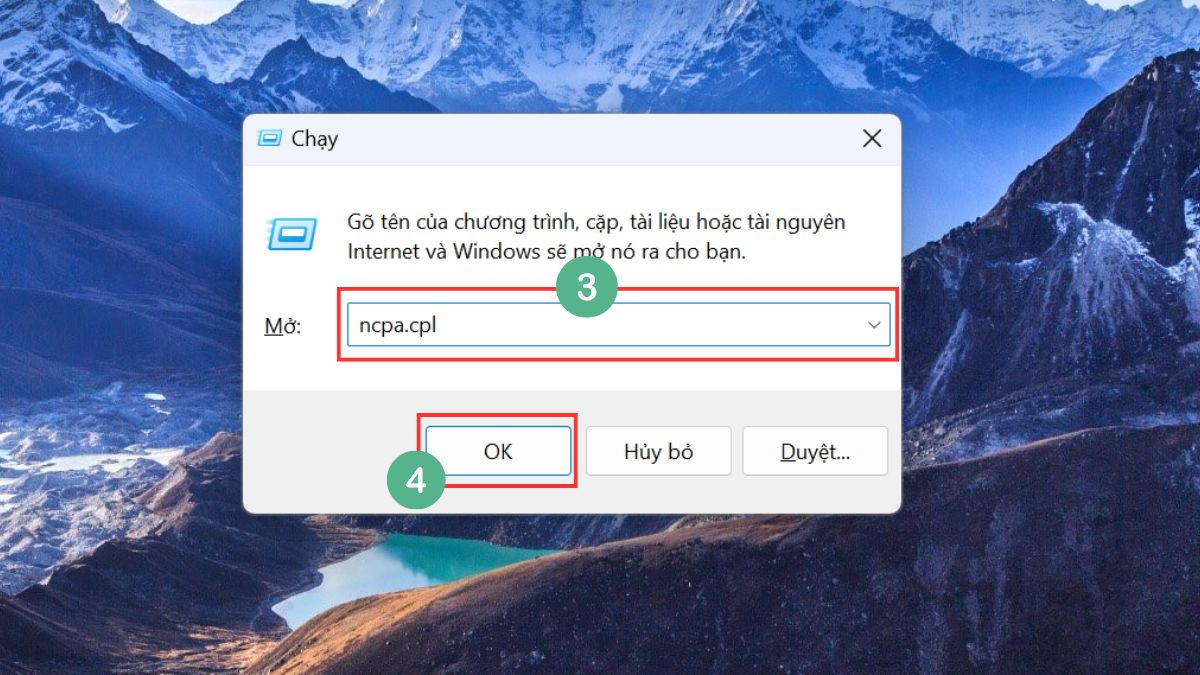
3. Tìm và Kích hoạt Card Mạng:
- Tìm biểu tượng kết nối Ethernet (hoặc Local Area Connection).
- Nếu biểu tượng bị mờ hoặc hiển thị trạng thái "Disabled" (Đã vô hiệu hóa), hãy nhấp chuột phải và chọn Enable (Bật) để kích hoạt lại card mạng.
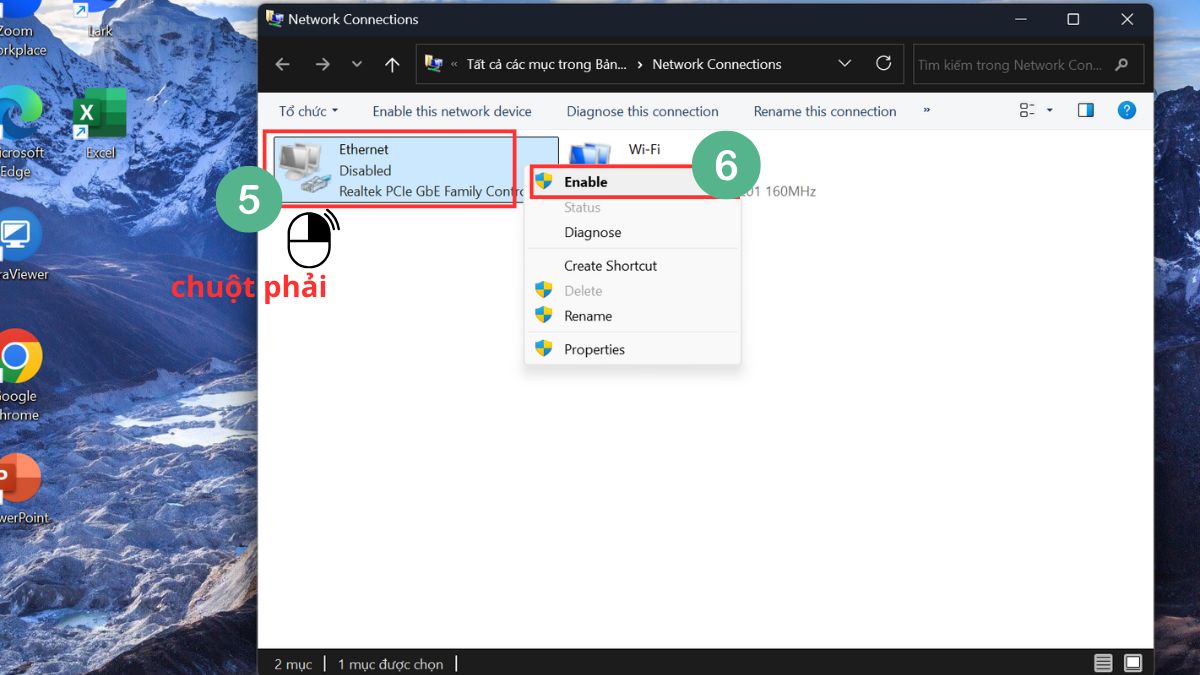
Cập nhật lại trình điều khiển Ethernet
Driver lỗi thời thường gây lỗi kết nối Ethernet, do đó việc làm mới driver card mạng là cần thiết. Bạn có thể thực hiện thao tác này qua các công cụ tích hợp sẵn của Windows hoặc trực tiếp từ trang chủ hãng.
Cập nhật thông qua Device Manager
Để khắc phục lỗi Ethernet không kết nối được, bạn nên bắt đầu bằng việc cập nhật lại driver card mạng. Cách đơn giản và hiệu quả nhất là thực hiện trực tiếp trong Device Manager, giúp Windows tự động tìm và cài đặt bản trình điều khiển mới nhất.
1. Mở Device Manager:
- Nhấn Windows + X và chọn Trình quản lý thiết bị (Device Manager).
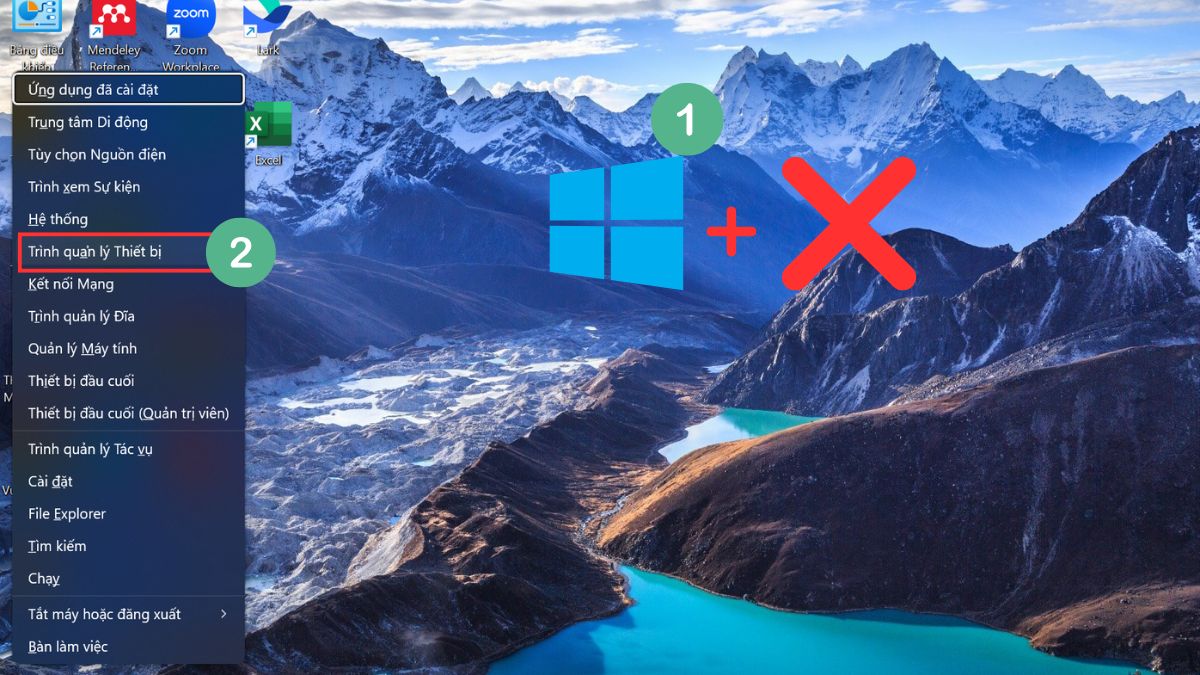
- Mở rộng mục Bộ điều hợp mạng (Network adapters) để tìm card mạng Realtek PCIe GbE Family Controller.
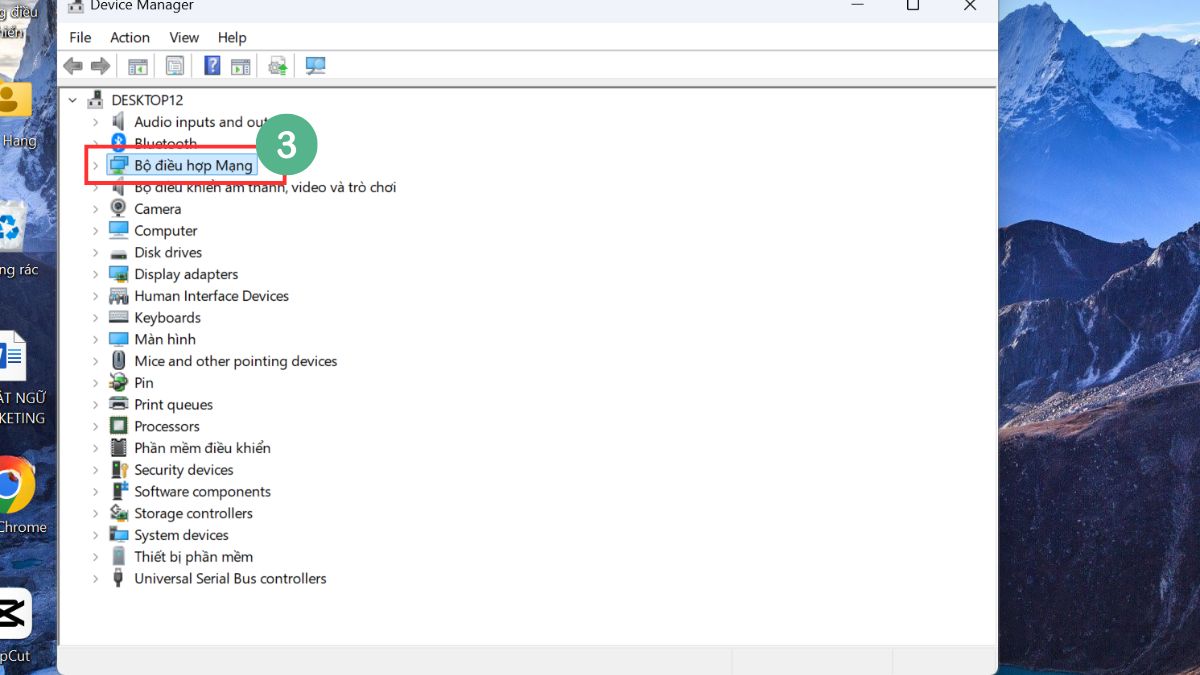
2. Chọn Update driver tự động:
- Nhấp chuột phải vào card mạng, chọn “Update driver”.
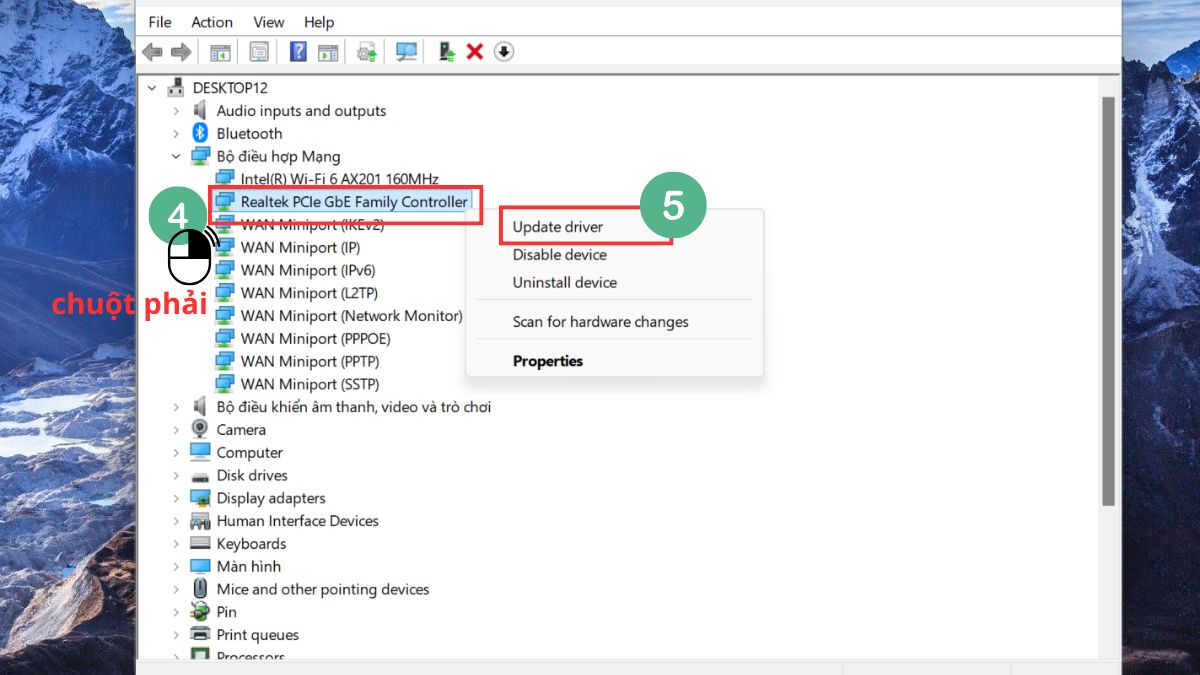
- Trong hộp thoại, chọn “Search automatically for driver” để Windows tìm và cài bản mới.
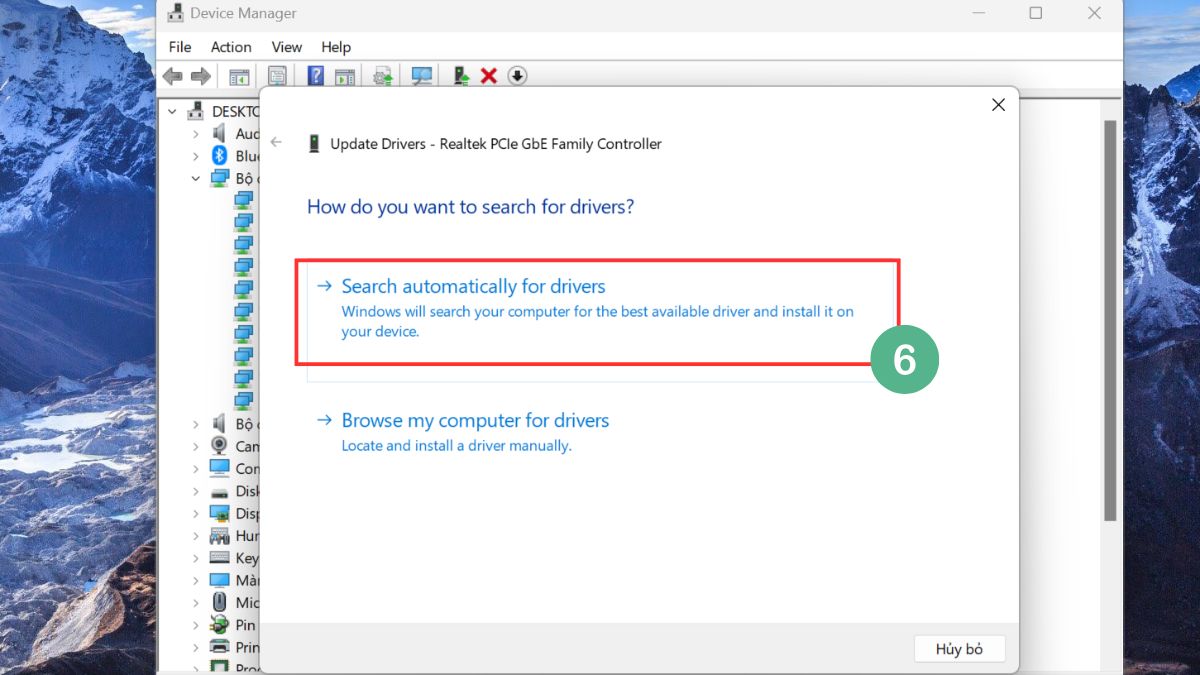
3. Xử lý Kết quả
- Nếu hộp thoại hiển thị "The best drivers for your device are already installed" có nghĩa là tính năng tìm kiếm driver tự động của Windows đã thất bại trong việc tìm bản mới.
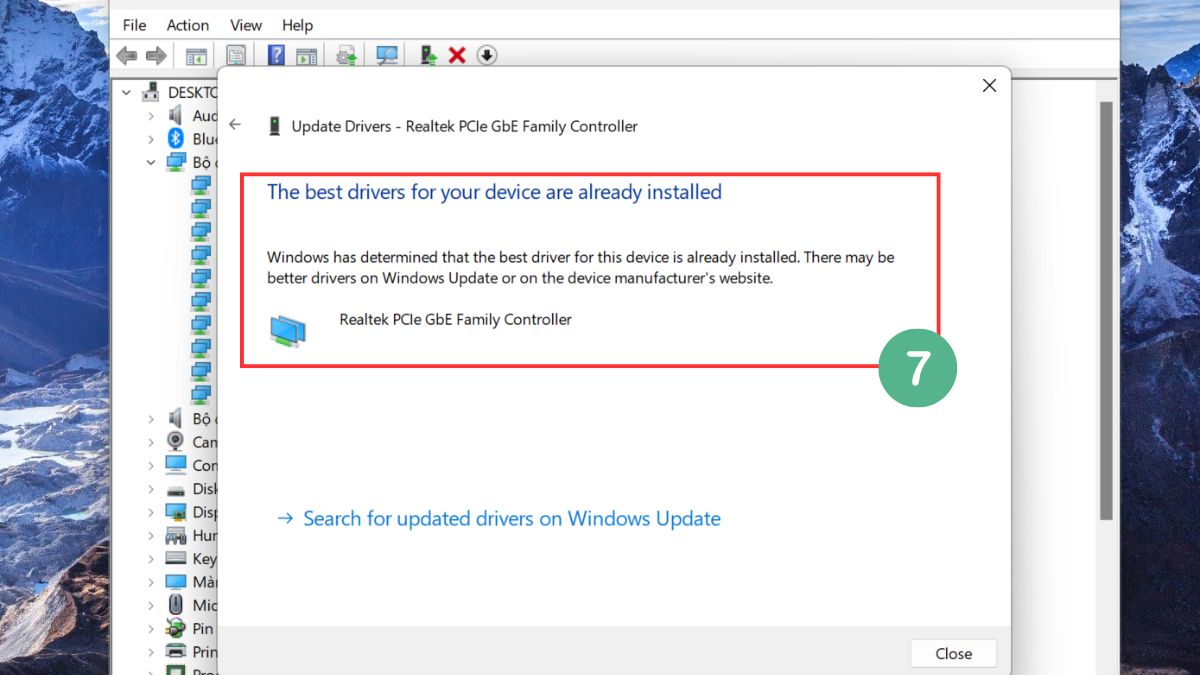
Lưu ý: Khi tìm kiếm tự động thất bại, bạn nên ưu tiên kiểm tra driver tùy chọn trên Windows Update hoặc tìm tải trực tiếp từ Realtek.
Cập nhật driver Ethernet qua Windows Update
Cập nhật driver Ethernet qua Windows Update là cách nhanh chóng và an toàn giúp hệ thống tự động tải về bản trình điều khiển phù hợp nhất. Phương pháp này không chỉ khắc phục lỗi kết nối mạng mà còn cải thiện hiệu suất hoạt động của card Ethernet.
Đồng thời, Windows Update cung cấp thêm các bản vá bảo mật giúp máy tính ổn định và an toàn hơn. Nếu không có bản cập nhật, hãy tải driver phù hợp từ trang web của hãng để đảm bảo thiết bị hoạt động ổn định.
Cập nhật driver Ethernet từ trang web nhà sản xuất
Nếu cập nhật tự động thất bại, hãy tải driver mới nhất từ trang chủ hãng (Realtek) bằng thiết bị khác. Chuyển file qua USB, sau đó vào Device Manager chọn "Browse my computer for driver software" để cài đặt thủ công. Đây là cách triệt để nhất để thay thế driver lỗi thời, đảm bảo tính tương thích và ổn định.
Dùng trình khắc phục sự cố Network Adapter
Khi gặp sự cố Ethernet không kết nối được hoặc lỗi cấu hình IP, việc đặt lại mạng là bước quan trọng để khôi phục kết nối. Thao tác này đặt lại cấu hình mạng và cài lại driver adapter, giúp hệ thống loại bỏ lỗi cấu hình và hoạt động ổn định hơn.
1. Mở Cài đặt:
- Nhấn tổ hợp phím Windows + I để mở nhanh cửa sổ Cài đặt (Settings).
- Chọn mục Mạng & internet.
- Chọn Cài đặt mạng nâng cao.

2. Khôi phục Mạng:
- Cuộn xuống cuối trang và chọn Đặt lại mạng.
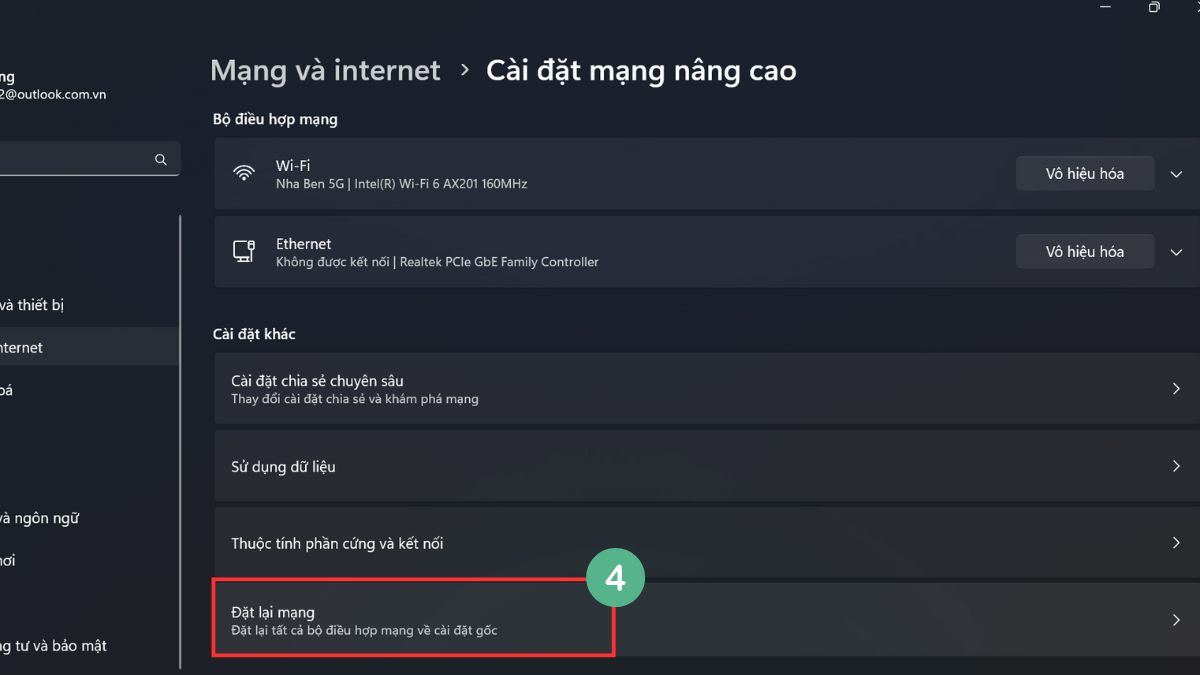
3. Đặt lại Ngay:
- Chọn Đặt lại ngay (Reset now).
- Sau đó chọn Có (Yes) để xác nhận quá trình đặt lại mạng.
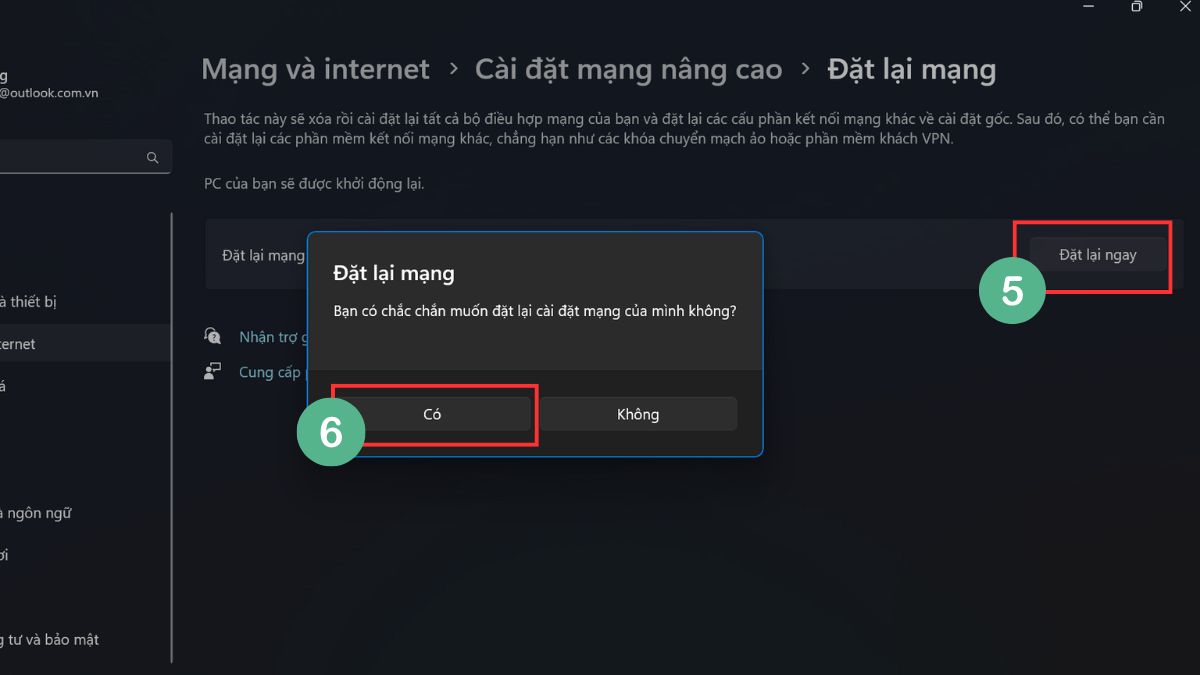
Cập nhật lại Windows
Cập nhật Windows giúp sửa lỗi mạng, tăng hiệu suất và mang lại trải nghiệm sử dụng mượt mà hơn. Việc này nên được thực hiện thường xuyên để đảm bảo máy tính hoạt động ổn định và an toàn.
1. Mở Cài đặt (Settings):
- Nhấn tổ hợp phím Windows + I để mở nhanh cửa sổ Cài đặt (Settings).
2. Truy cập Windows Update:
- Trong menu bên trái, nhấp vào mục Windows Update.
3. Tải xuống và Cài đặt Cập nhật:
- Tại mục Cập nhật sẵn sàng để tải xuống, nhấn nút Tải xuống và cài đặt cho các bản cập nhật Windows đang chờ.
- Sau khi quá trình này hoàn tất, máy tính sẽ khởi động lại để áp dụng các bản vá lỗi và driver mới.
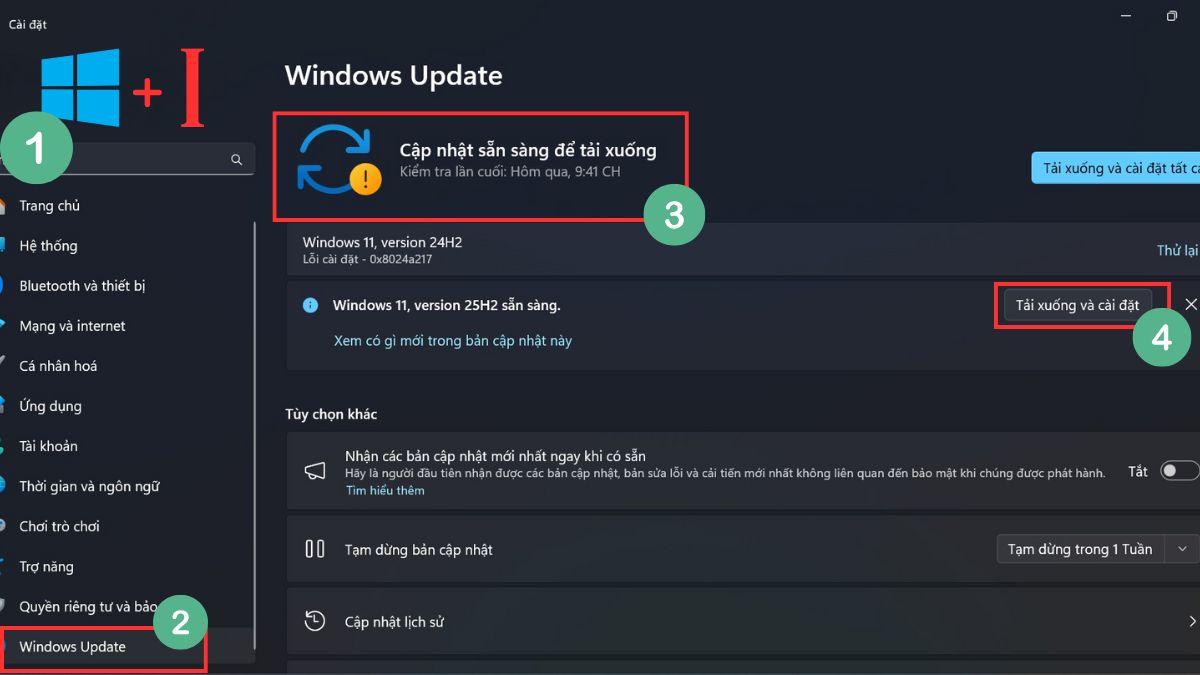
Lưu ý chung cho các bước hướng dẫn ở bên trên: Hình minh họa trong hướng dẫn được thực hiện trên laptop Windows 11. Với những phiên bản Windows khác, giao diện hoặc vị trí tùy chọn có thể chênh lệch đôi chút, nhưng quy trình thao tác nhìn chung vẫn giống nhau.
Tắt và vô hiệu hóa các chương trình diệt Virus
Khi phần mềm diệt virus hoạt động quá mạnh, nó có thể vô tình chặn các tiến trình mạng khiến Ethernet không kết nối được. Việc tạm thời tắt công cụ bảo mật sẽ giúp xác định xem nguyên nhân sự cố có đến từ phần mềm này hay không.
1. Mở Windows Security:
- Nhấn tổ hợp phím Windows + I để mở Cài đặt (Settings).
- Chọn Privacy & Security, sau đó nhấp vào Windows Security trong danh sách tùy chọn.
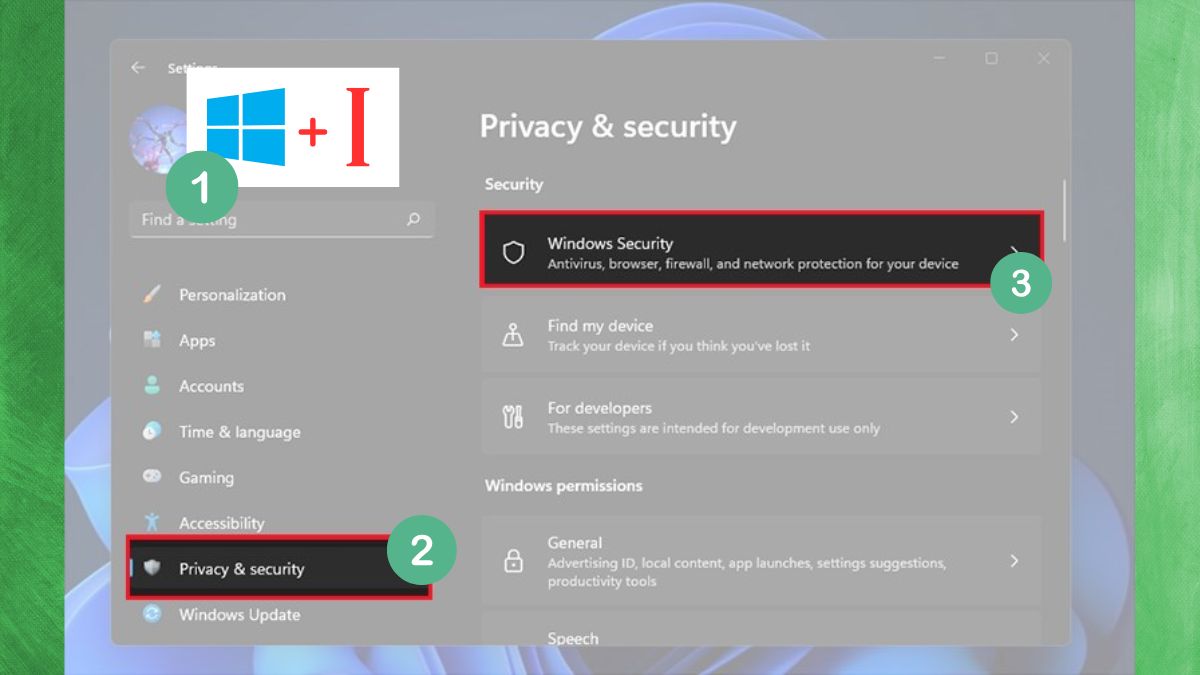
2. Truy cập mục Virus & Threat Protection:
- Trong giao diện Windows Security, chọn Virus & Threat Protection để mở phần cài đặt bảo vệ virus.
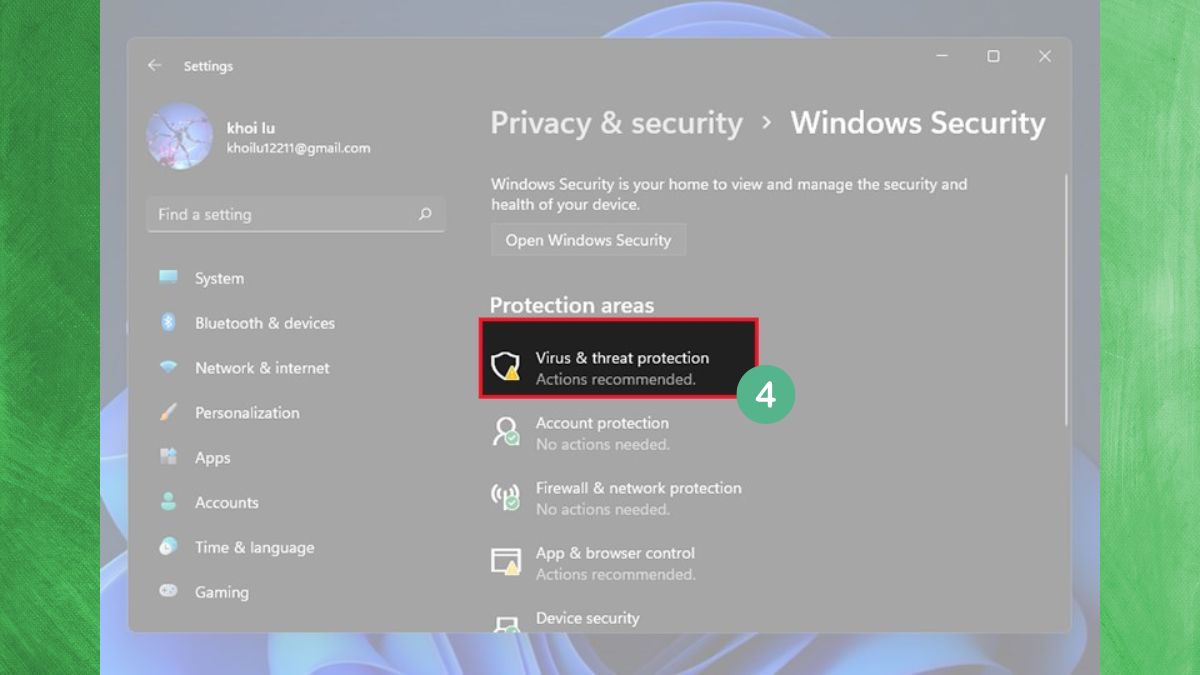
3. Quản lý cài đặt bảo vệ:
- Cuộn xuống và chọn Manage Settings để mở các tùy chọn kiểm soát bảo vệ theo thời gian thực.
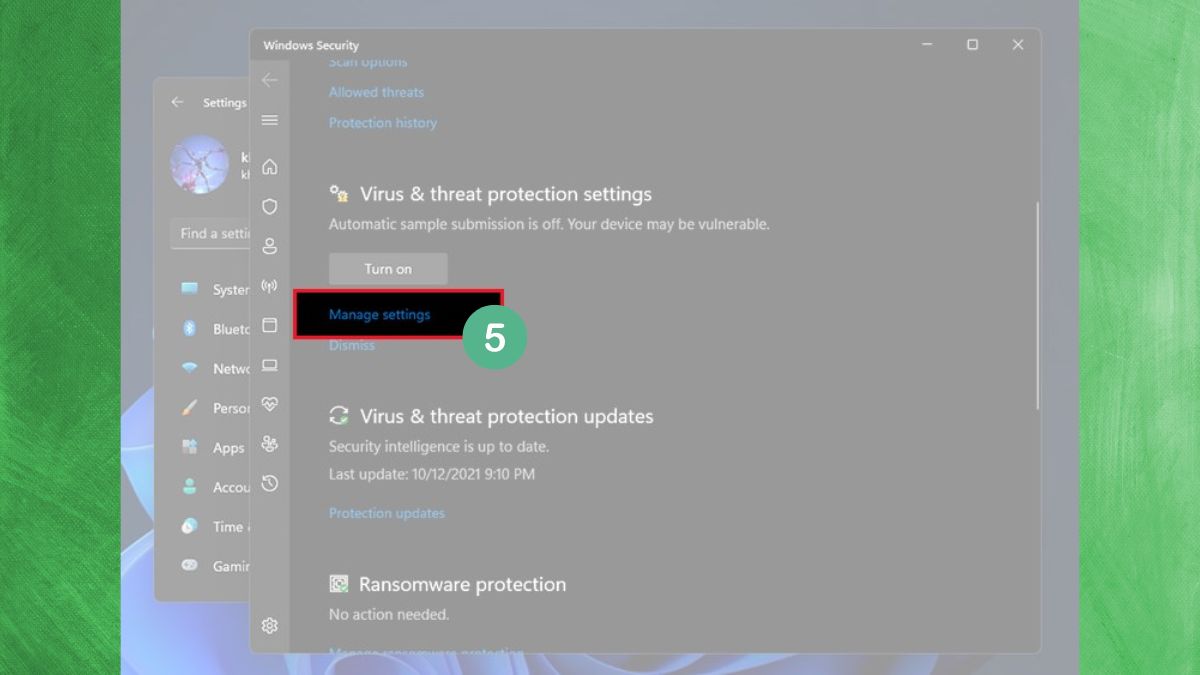
4. Tắt tính năng bảo vệ theo thời gian thực:
- Gạt công tắc tại Real-time Protection sang Off để tạm thời vô hiệu hóa phần mềm diệt virus.
- Sau khi hoàn tất kiểm tra hoặc khắc phục lỗi, bạn nên bật lại tính năng này để bảo đảm an toàn cho hệ thống.
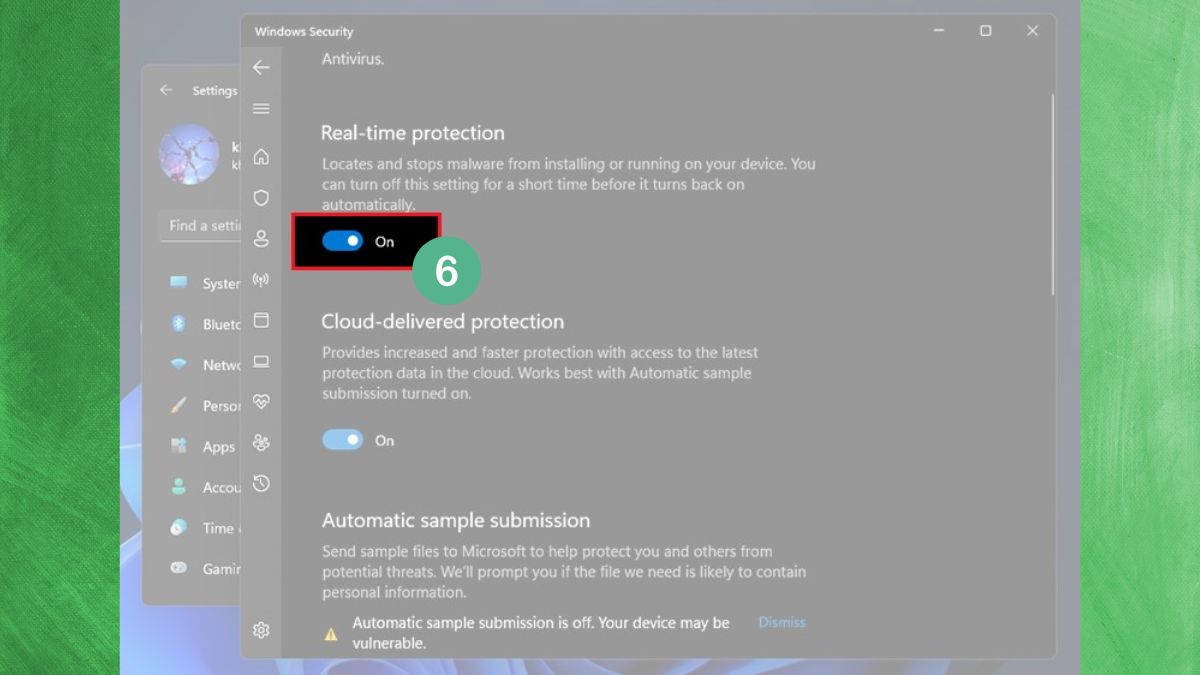
Lưu ý: Hình minh họa các bước trên được thao tác trực tiếp trên laptop Windows 10. Ở các phiên bản Windows khác, vị trí hoặc tên mục có thể thay đổi đôi chút, nhưng quy trình thực hiện vẫn tương tự.
Một số mẹo tránh tình trạng Ethernet không kết nối được
Để hạn chế lỗi Ethernet không kết nối được, người dùng nên chủ động bảo trì cả phần cứng lẫn phần mềm. Hãy thường xuyên kiểm tra cáp mạng, cổng LAN và vệ sinh thiết bị đúng cách.

Song song đó, cập nhật driver, firmware và hệ điều hành cũng giúp hệ thống vận hành ổn định và tương thích cao hơn. Việc cấu hình IP tự động và khởi động lại modem định kỳ cũng giúp kết nối Ethernet luôn hoạt động mượt mà, an toàn.
Xử lý tình trạng kết nối Ethernet không hoạt động sẽ dễ dàng hơn khi bạn hiểu rõ nguyên nhân gây lỗi. Thực hiện đúng các bước không chỉ giúp đường truyền ổn định mà còn ngăn sự cố tái diễn. Dù cáp Ethernet không kết nối được trên tivi có thể khiến bạn mất thời gian, nhưng với hướng dẫn trên, việc khôi phục mạng có dây sẽ đơn giản và bền vững hơn.
Xem thêm các bài viết trong chuyên mục: Thủ thuật
Câu hỏi thường gặp
Vì sao máy tính báo “Ethernet doesn’t have a valid IP configuration”?
Lỗi Ethernet doesn’t have a valid IP configuration xảy ra khi máy tính không nhận được địa chỉ IP hợp lệ từ router hoặc DHCP. Nguyên nhân thường do cáp mạng lỏng, driver lỗi hoặc cấu hình IP sai, khiến thiết bị mất khả năng truy cập Internet.
Ethernet hay Wi-Fi ổn định hơn?
Ethernet ổn định hơn Wi-Fi nhờ truyền dữ liệu qua cáp vật lý, tránh nhiễu sóng và giảm gián đoạn tín hiệu. Mạng dây duy trì tốc độ, độ trễ ổn định khi chơi game hoặc họp trực tuyến, trong khi Wi-Fi dễ bị ảnh hưởng bởi vật cản.
Làm sao biết card mạng bị hỏng?
Bạn có thể nhận biết card mạng hỏng qua các dấu hiệu: không kết nối mạng, kết nối chập chờn hoặc không nhận cổng LAN. Trong Device Manager, nếu card mạng biến mất, xuất hiện chấm than vàng hoặc báo lỗi, thì có khả năng card mạng đã hỏng.

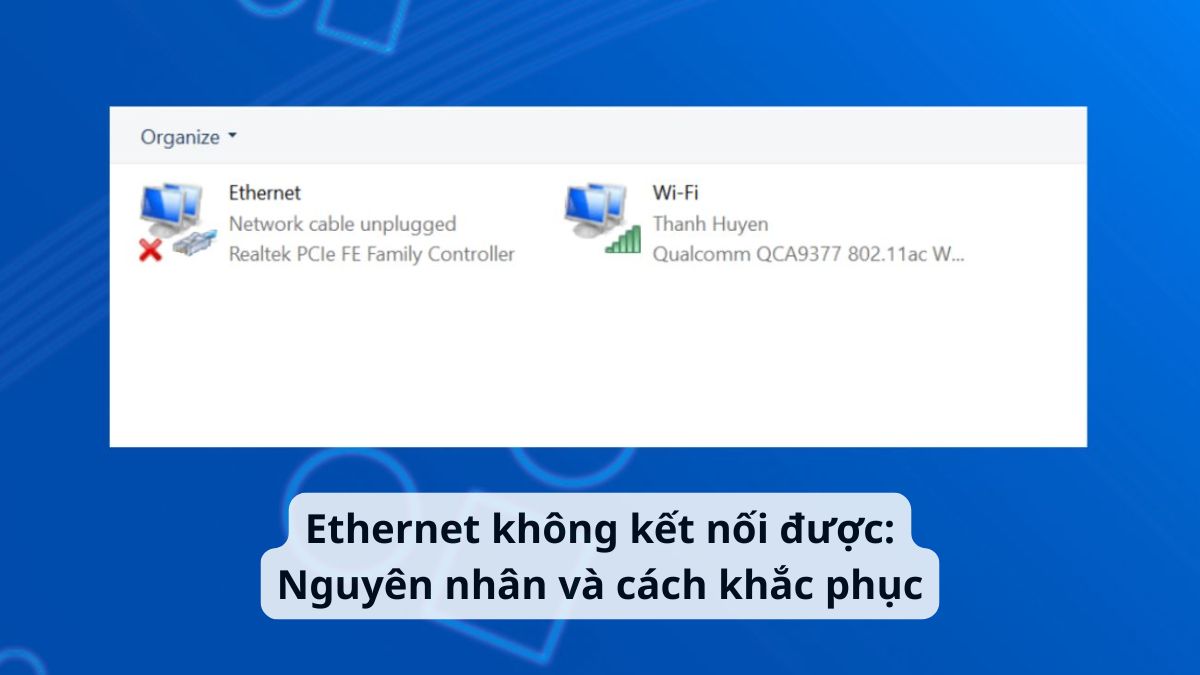






Bình luận (0)